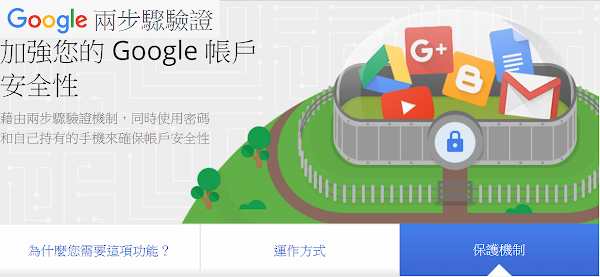
使用 Google 兩步驟驗證,讓登入帳戶除了密碼外增加一個認證步驟,藉此提高帳戶安全性,第二登入步驟可設定智慧手機的 Google 提示、簡訊認證、語音電話等方式,將常用電腦加入信任裝置就不會造成使用上不方便,又能避免其他電腦隨意登入。
語言:繁體中文
網址:https://www.google.com/intl/zh-TW/landing/2step/
操作說明:
在 Google 兩步驟驗證網頁上點擊「開始使用」進行設定,或是登入 Google 帳戶「登入和安全性」→「密碼和帳戶登入方式」也能操作。

透過兩步驟驗證機制保護帳戶,點擊「開始檢查」。

需再次登入帳戶驗證身分。

已經在智慧手機登入 Google 帳戶,會在該手機使用 Google 提示作為第二登入步驟,點擊「立即使用」,若想使用簡訊或語音電話當第二登入可點擊「選擇其他選項」。

Google 會將提示傳送到手機,在手機上進行確認。
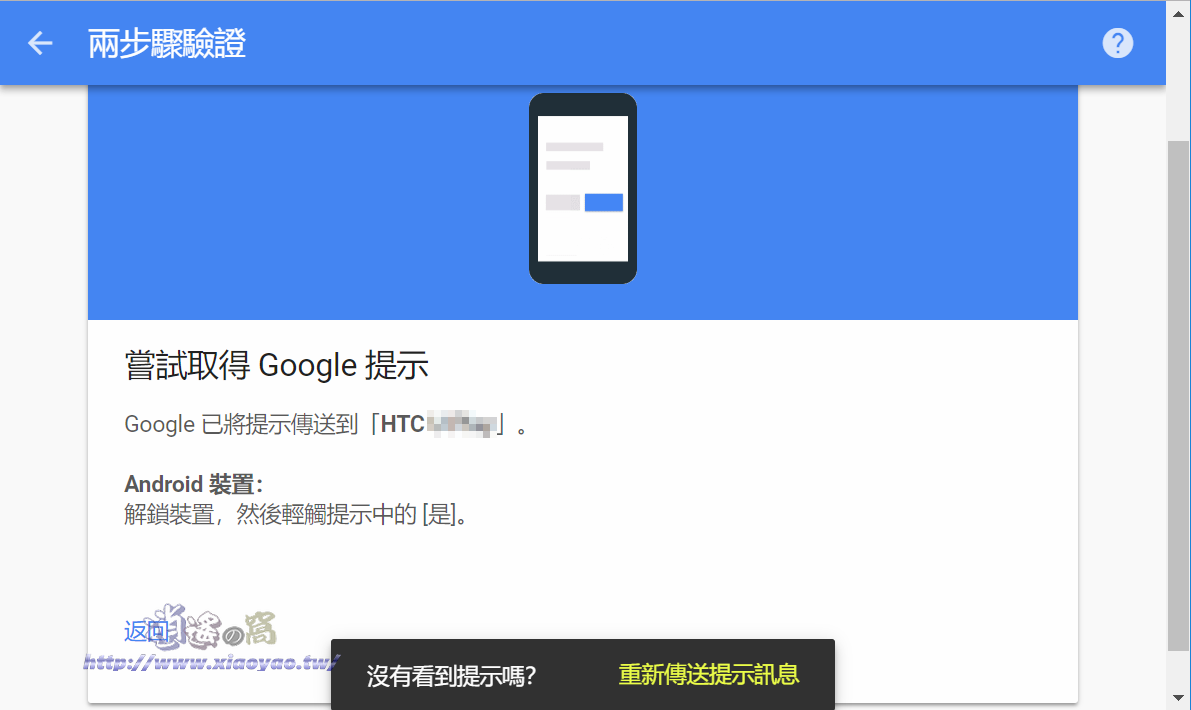
智慧手機會顯示 Google 提示畫面,點擊「是」。

手機確認後接著「新增備用選項」,當第二登入步驟的手機遺失時,透過備用方式登入帳戶,有傳送簡訊、語音電話、其他選項三種方式。簡訊認證需選擇不同門號才有意義,或是選擇家用電話接收語音認證。

使用其他備用選項,Google 會提供 10 組驗證碼,每組只能登入一次,用完後可再次取得新驗證碼。
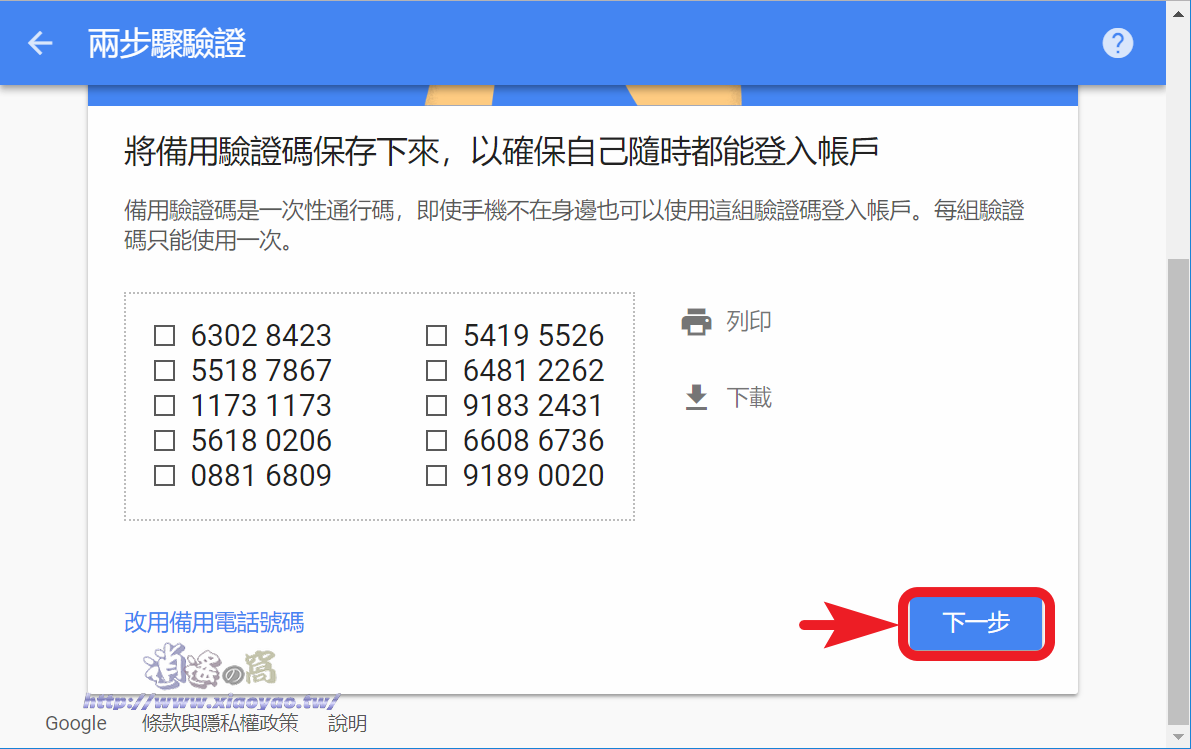
簡訊或語音電話驗證,將收到的驗證碼輸入後點擊「下一步」。

設定完成後會訊問是否使用第二登入步驟和備用選項的登入方式,點擊「啟用」。
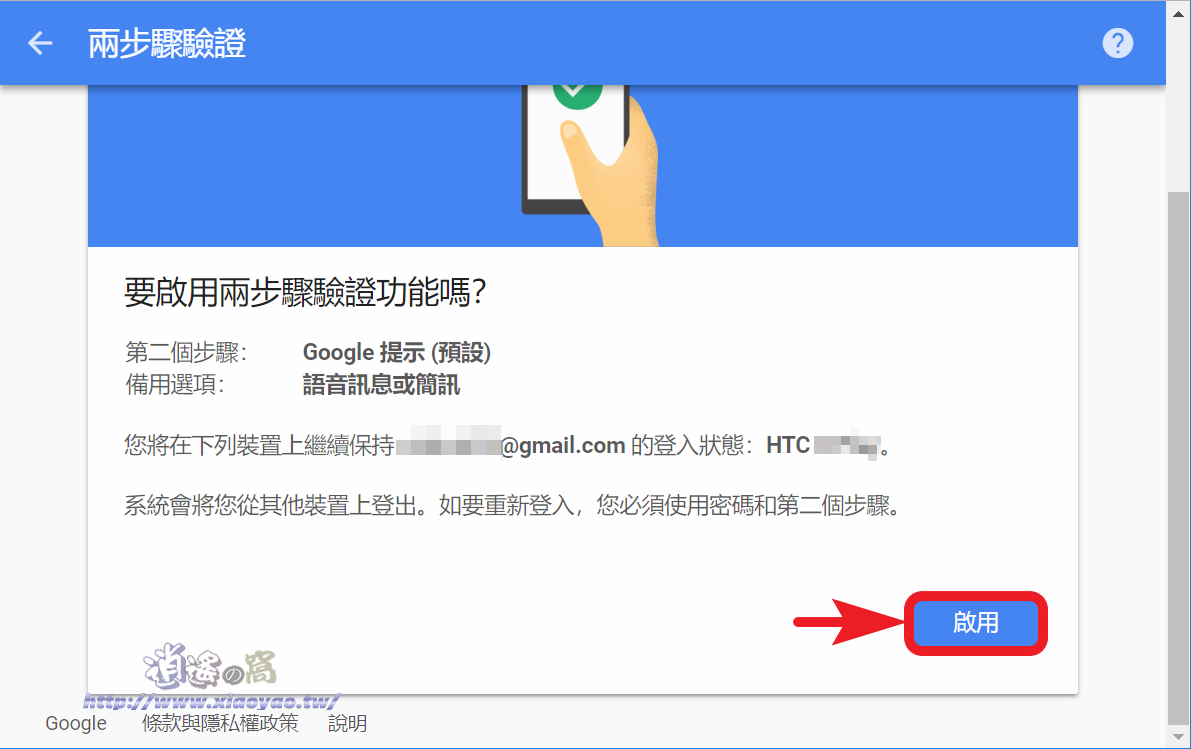
啟用後電腦躍登入 Google 帳戶要透過手機進行認證,家中個人電腦可勾選「這部電腦以後不需要認證」避免麻煩。
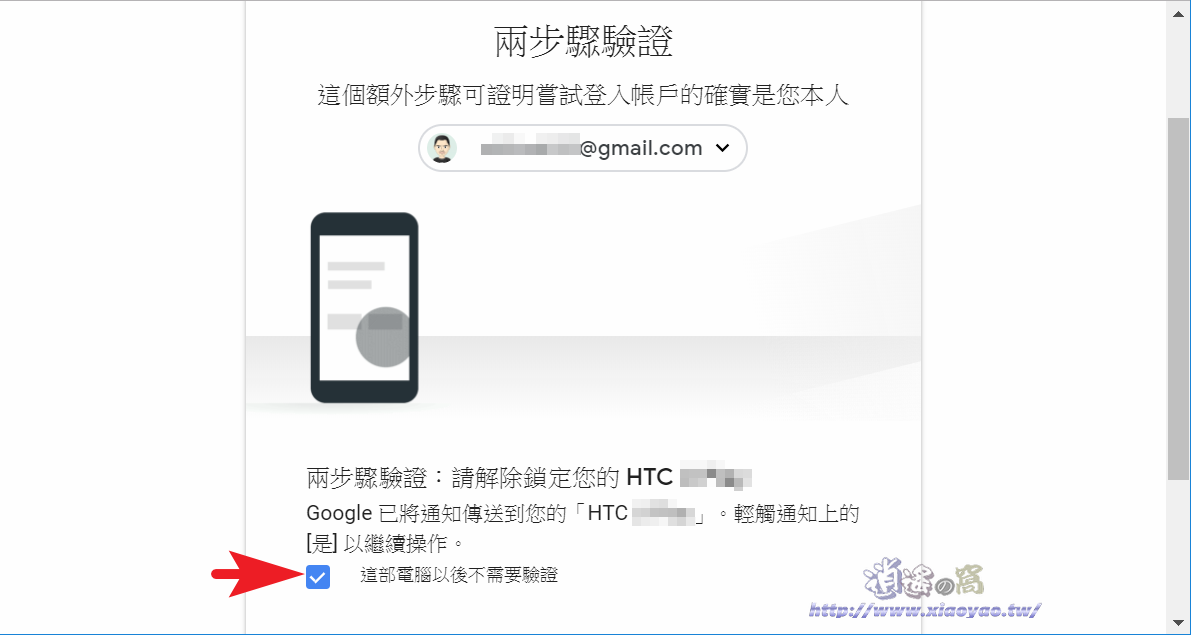
若要變更登入方式,可從 Google 帳戶中設定,當發現第二步驟的手機遺失時,就應該立即變更設定。
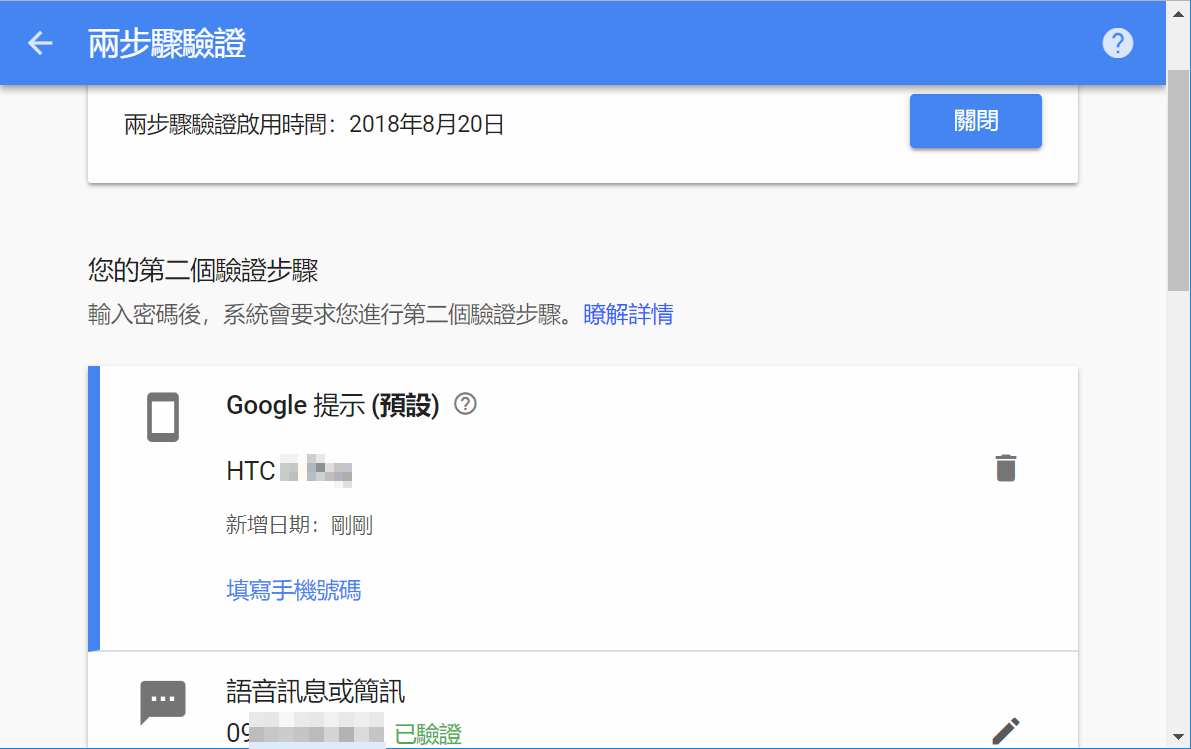
若在其他電腦登入過並勾選不需認證,可從「您信任的裝置」撤銷信任狀態。
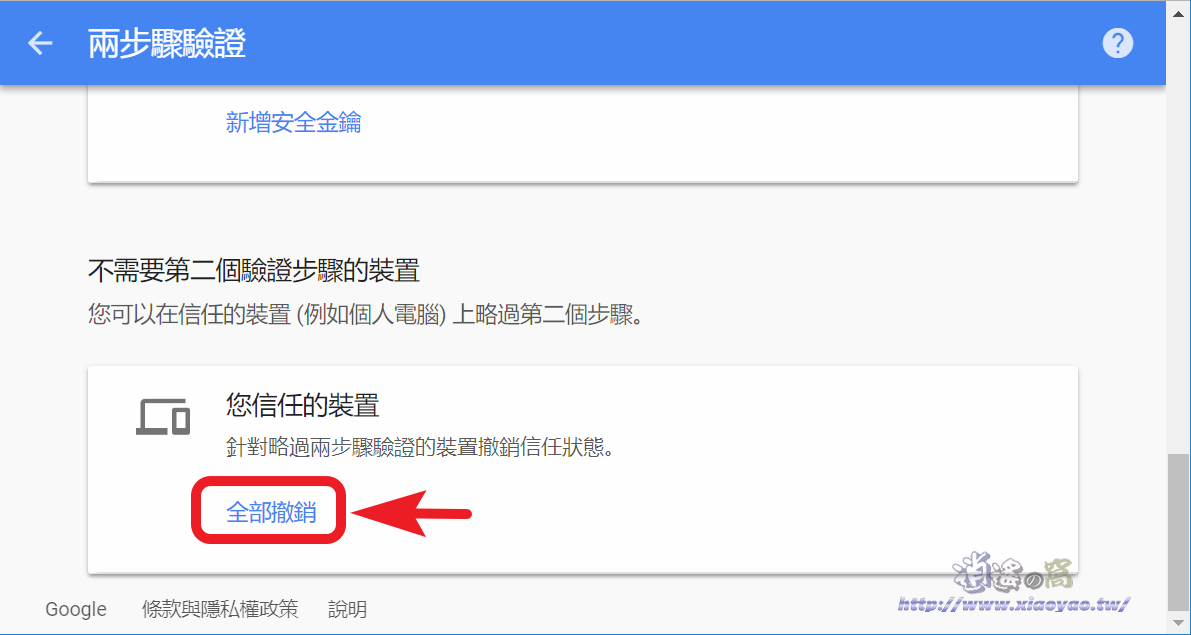
不想使用兩步驟驗證,點擊「關閉」就能取消恢復成只用密碼登入帳戶。
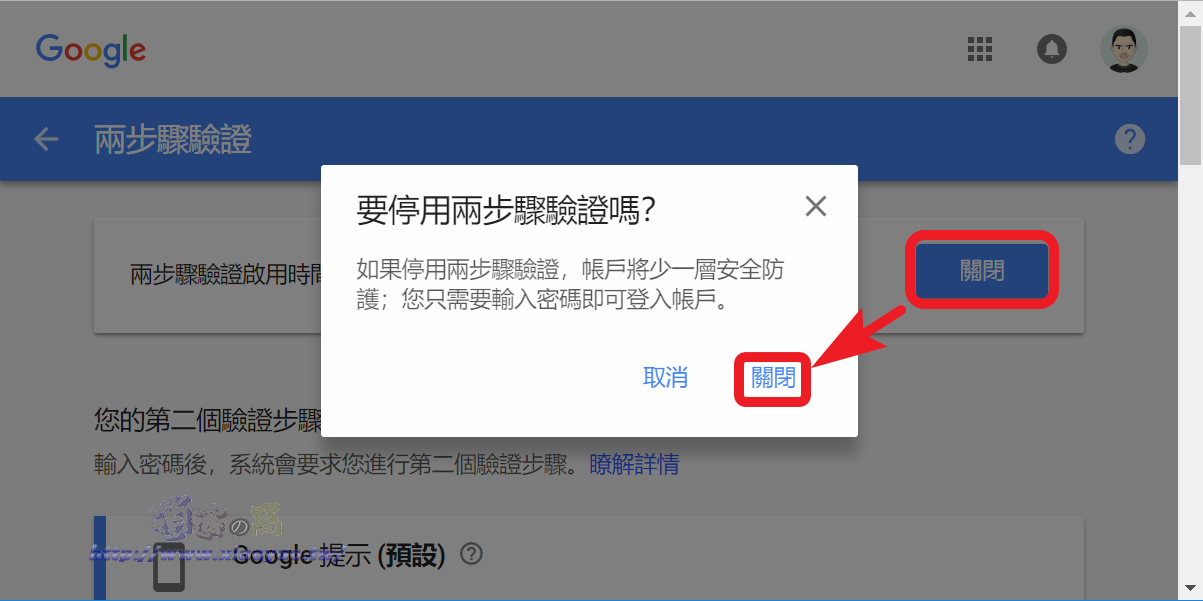
延伸閱讀:


0 留言